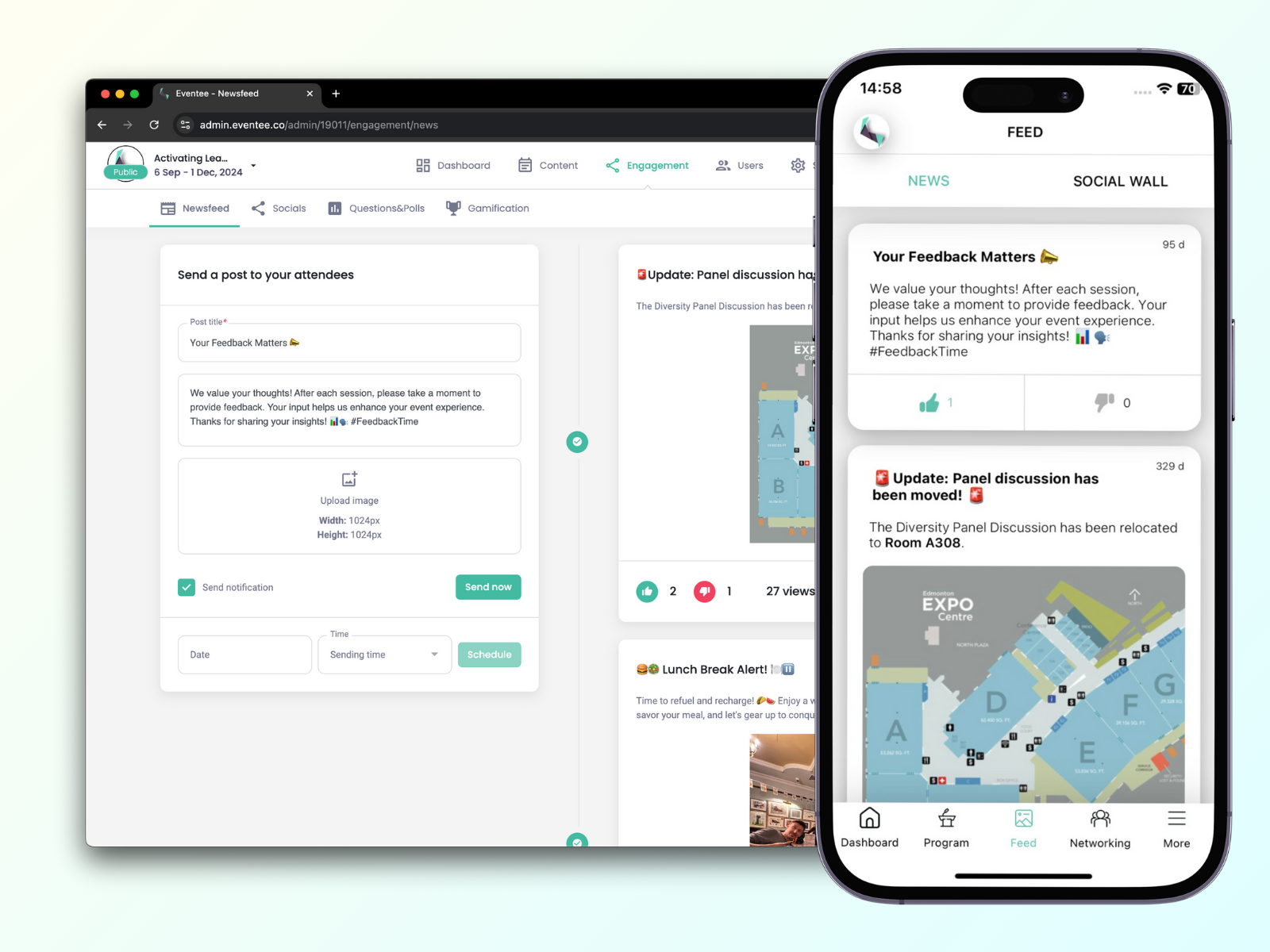Můžete přidat své účastníky v záložce Uživatelé -> Účastníci, kde můžete nahrát soubor s informacemi o účastnících (e-maily, jména a příjmení, firma, pozice, bio, atd.), nebo informace doplnit ručně. Přečtěte si více o importu zde.
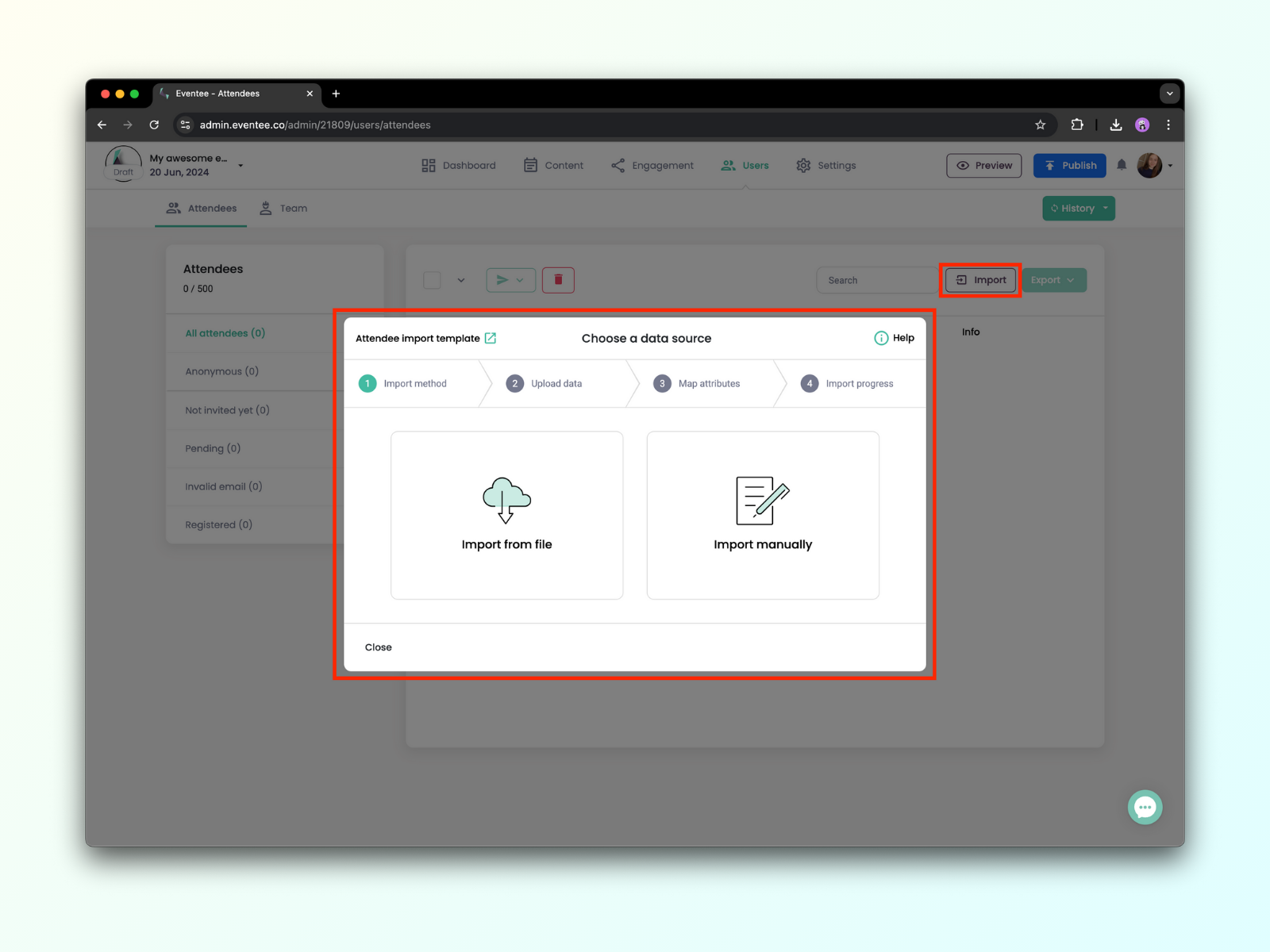
Po publikování akce můžete poslat pozvánky všem svým účastníkům. Pozvánka obsahuje unikátní odkaz, který je přesměruje přímo na vaši akci v aplikaci Eventee.
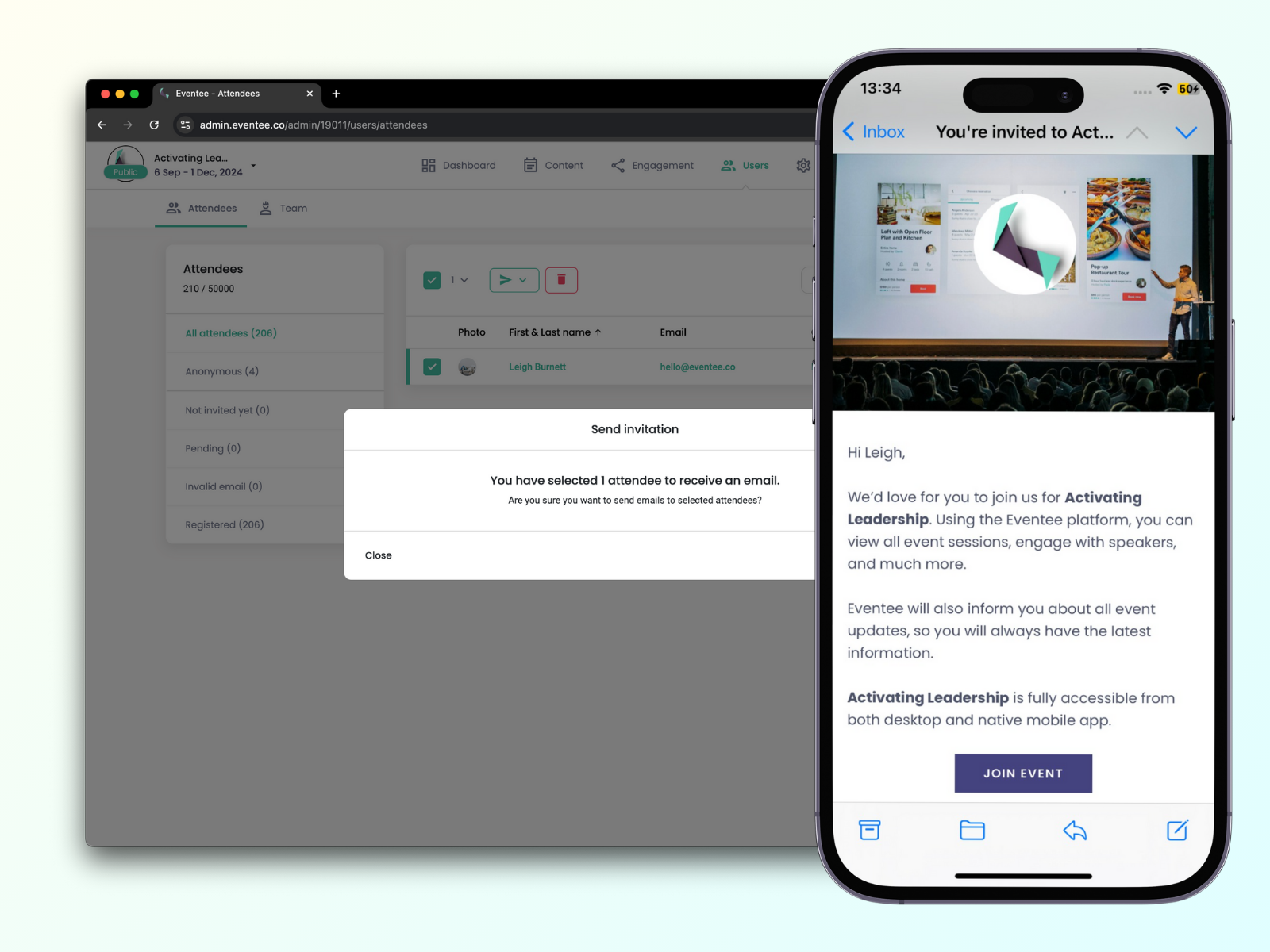
V Dashboardu, můžete také najít Magický odkaz, což je jedinečný odkaz na váš event v Eventee. Poskytuje rychlý přístup k vašemu eventu vám i účastníkům.
Tento Magický odkaz funguje jako deeplink. Když vaši účastníci naskenují QR kód nebo kliknou na URL odkaz, budou přesměrováni do App Store nebo Google Play, aby si stáhli aplikaci Eventee. Po stažení a registraci se dostanou přímo na váš event v Eventee, bez potřeby hledání. Pokud už aplikaci Eventee mají staženou, otevřou váš event rovnou naskenováním kódu.
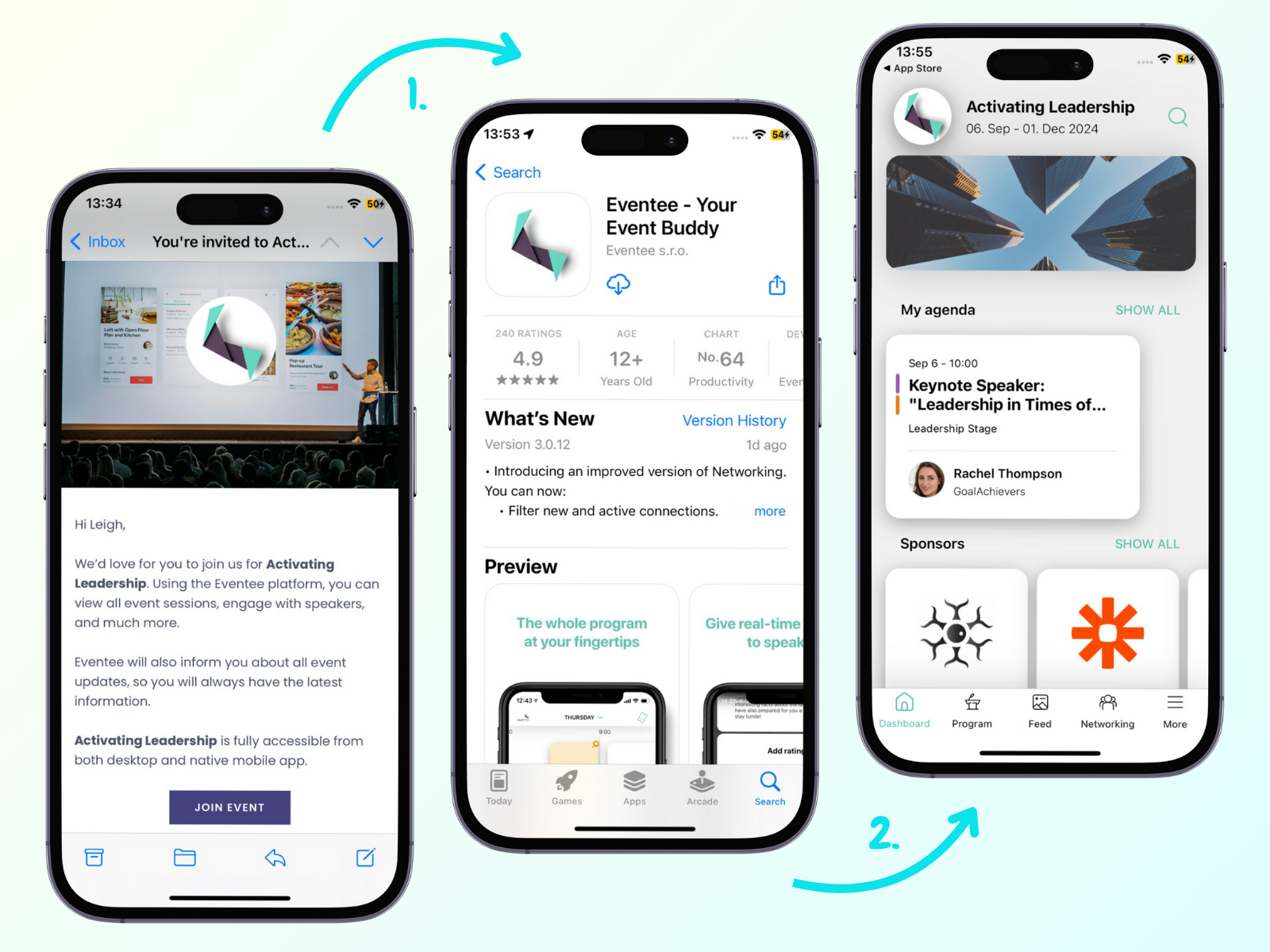
Můžete také použít Magický odkaz k náhledu eventu. Pokud váš event není publikovaný, Magický odkaz má platnost 24 hodin. Po této době je potřeba jej znovu vygenerovat, abyste si mohli event zobrazit. Jakmile je event publikovaný, odkaz se stane trvalým.
Chcete-li event nastavit jako soukromou, použijte PIN kód nebo seznam povolených.
Funkce PIN kód je velmi jednoduchá - aktivujete ji ve své administraci Nastavení → Funkce → PIN kód. Můžete použít buď vygenerovaný PIN kód nebo zadat svůj vlastní kód. Pouze účastníci, kteří zadají správný kód, získají přístup na váš event.
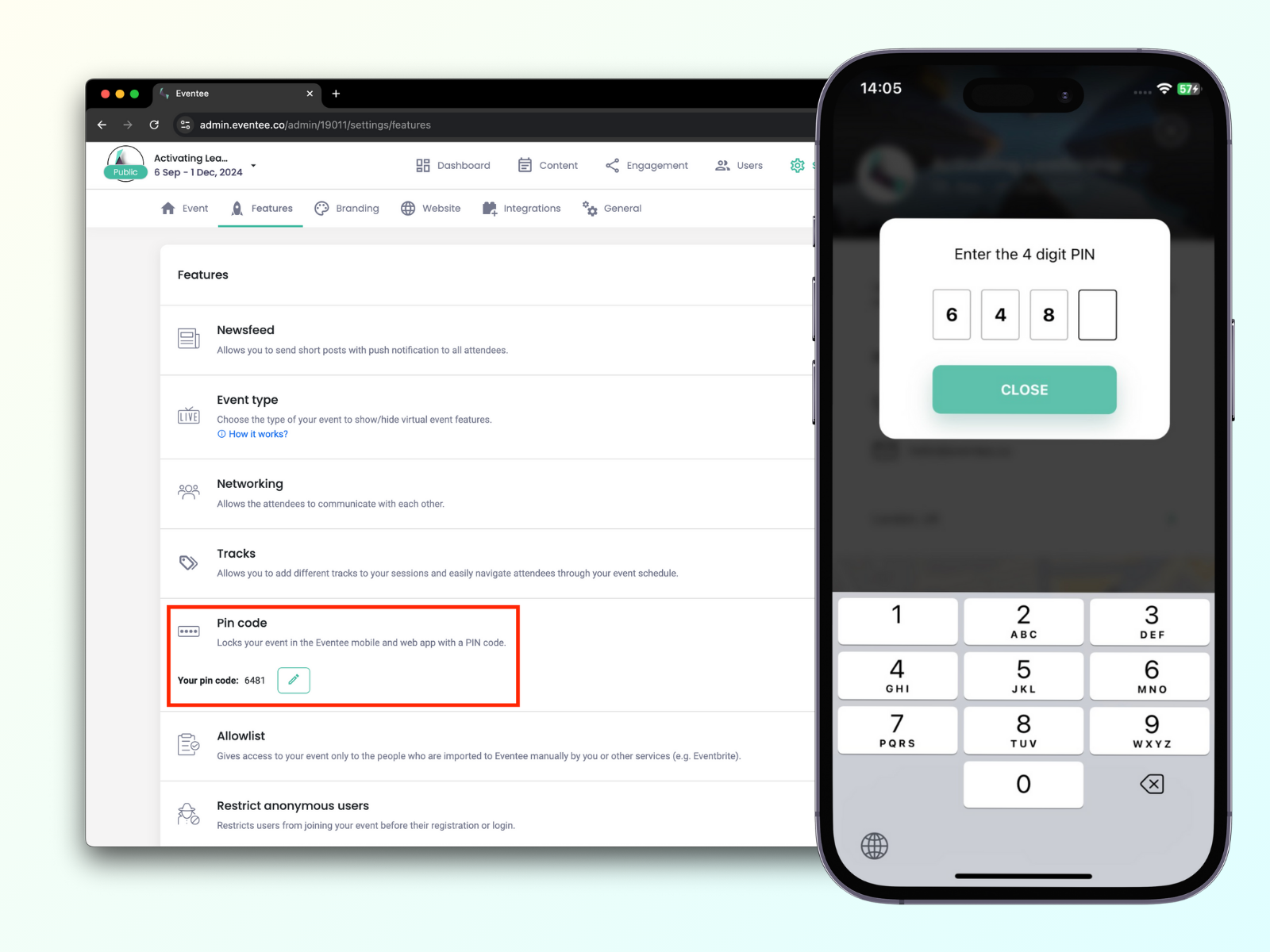
Allowlist je funkce, která umožňuje přístup pouze těm, kteří byli pozvaní přes vaši administraci (ručně přidaní nebo importovaní). Pro aktivaci této funkce přejděte do Nastavení → Funkce → Allowlist.
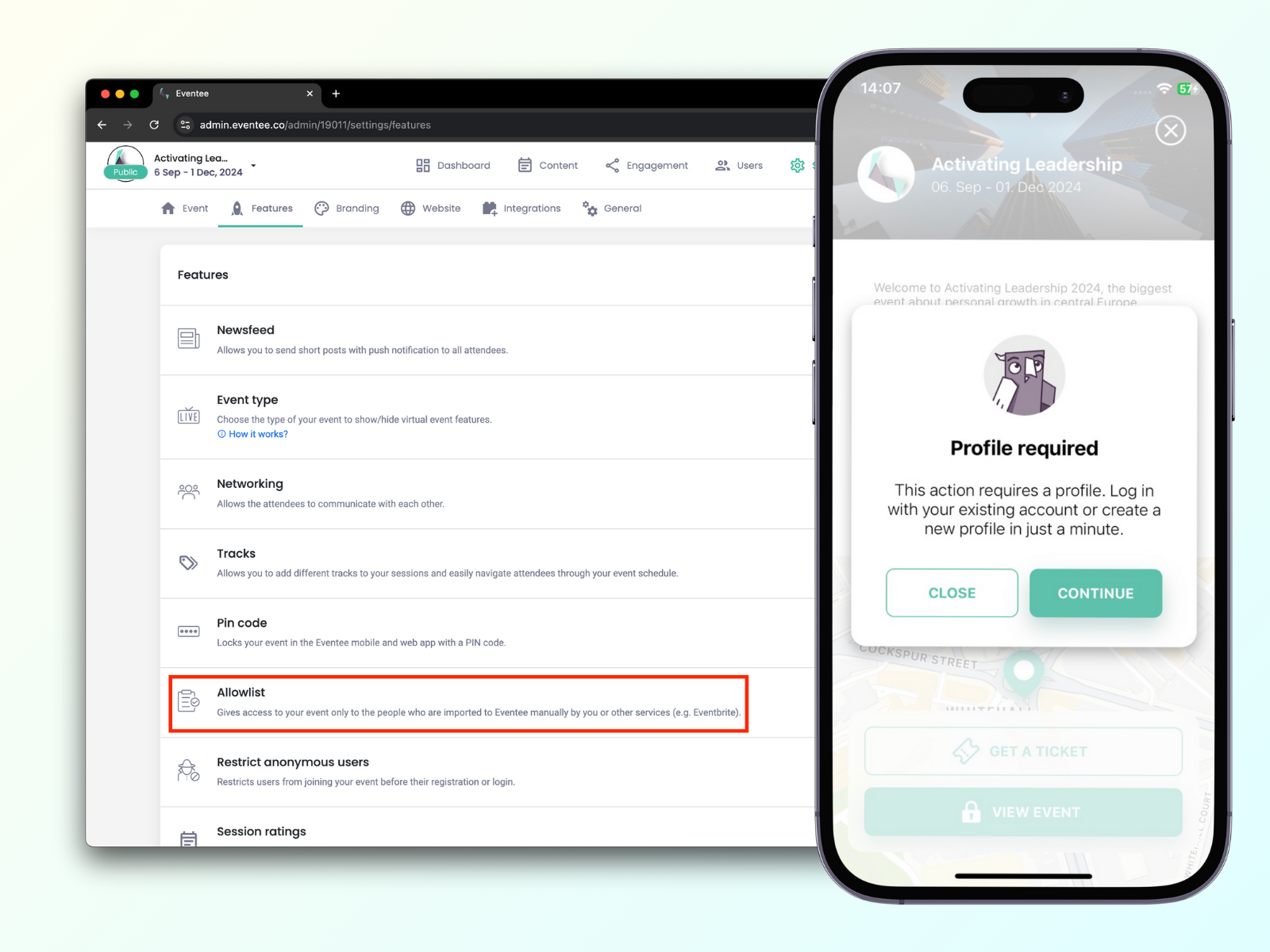
Pokud používáte platformu pro prodej vstupenek, jako je Eventbrite, můžete ji integrovat s Eventee a synchronizovat data o eventu. Kupující vstupenek budou automaticky importováni do Eventee jako vaši účastníci. Každý z nich bude mít svou vstupenku v aplikaci Eventee.
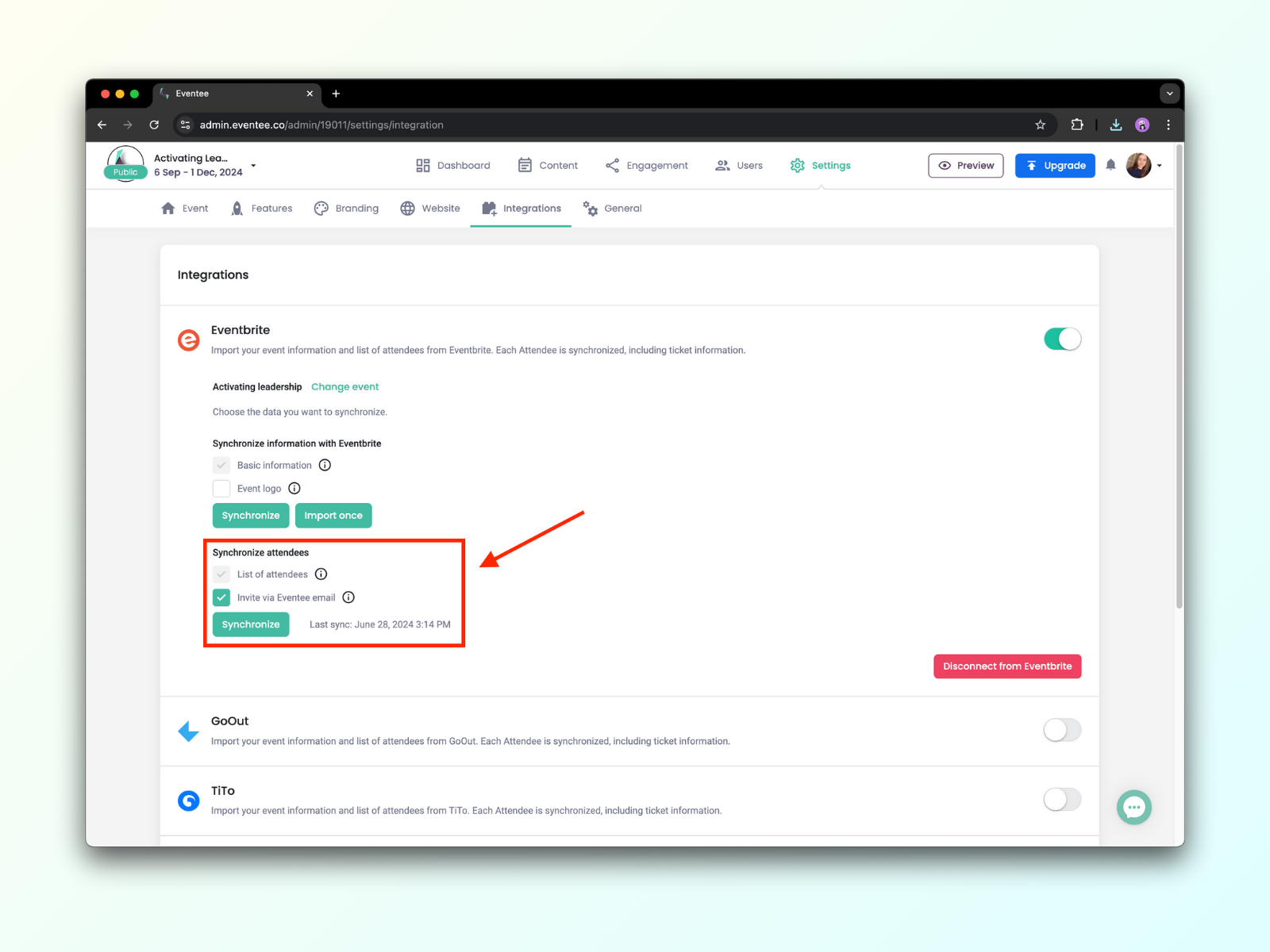
Zjistěte více o tom, jak pozvat uživatele do Eventee.
Použijte podporované integrace Eventee k rozšíření funkcí aplikace. Dostupné integrace najdete v Nastavení → Integrace a aktivujte je zapnutím.
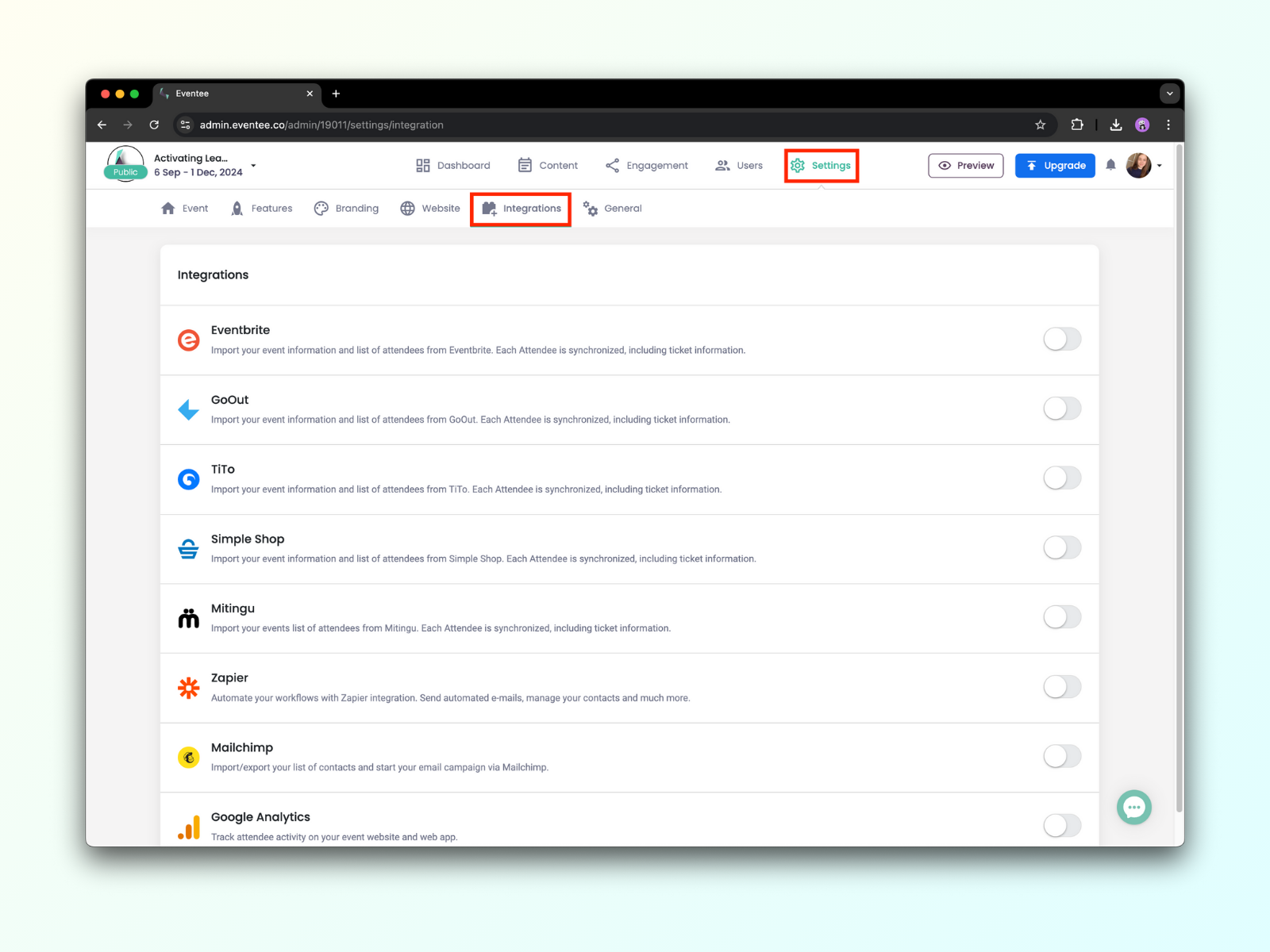
Eventee podporuje integrace, které vám pomohou automatizovat rutinní úkoly. Zde najdete seznam podporovaných integrací.
Pokud vám chybí nějaká integrace nebo chcete integrovat Eventee do svých vlastních platforem, můžete použít naše veřejné API. Zjistěte více o veřejném API.
Zapojení účastníků znamená umožnit jim přispět k celkovému zážitku z akce. Zapojení účastníci jsou spokojení účastníci, kteří se dokáží propojit s obsahem vaší akce a naladit se na jakýkoli její cíl.
Po vytvoření vašich relací v agendě aktivujte funkci Živé otázky nebo Živé ankety, abyste umožnili účastníkům během relací pokládat otázky a hlasovat v anketách. U každé relace si můžete individuálně zvolit, zda má tyto interaktivní funkce zapnuté. Jednoduše zaškrtněte čtverečky v sekci Interakce → Otázky&Ankety.
Během relace můžete jako admin nebo moderátor spravovat příchozí otázky prostřednictvím vašeho mobilního telefonu nebo webové administrace - schvalovat, zamítat, archivovat nebo připíchnout otázky pro hladký průběh vaší Q&A relace.
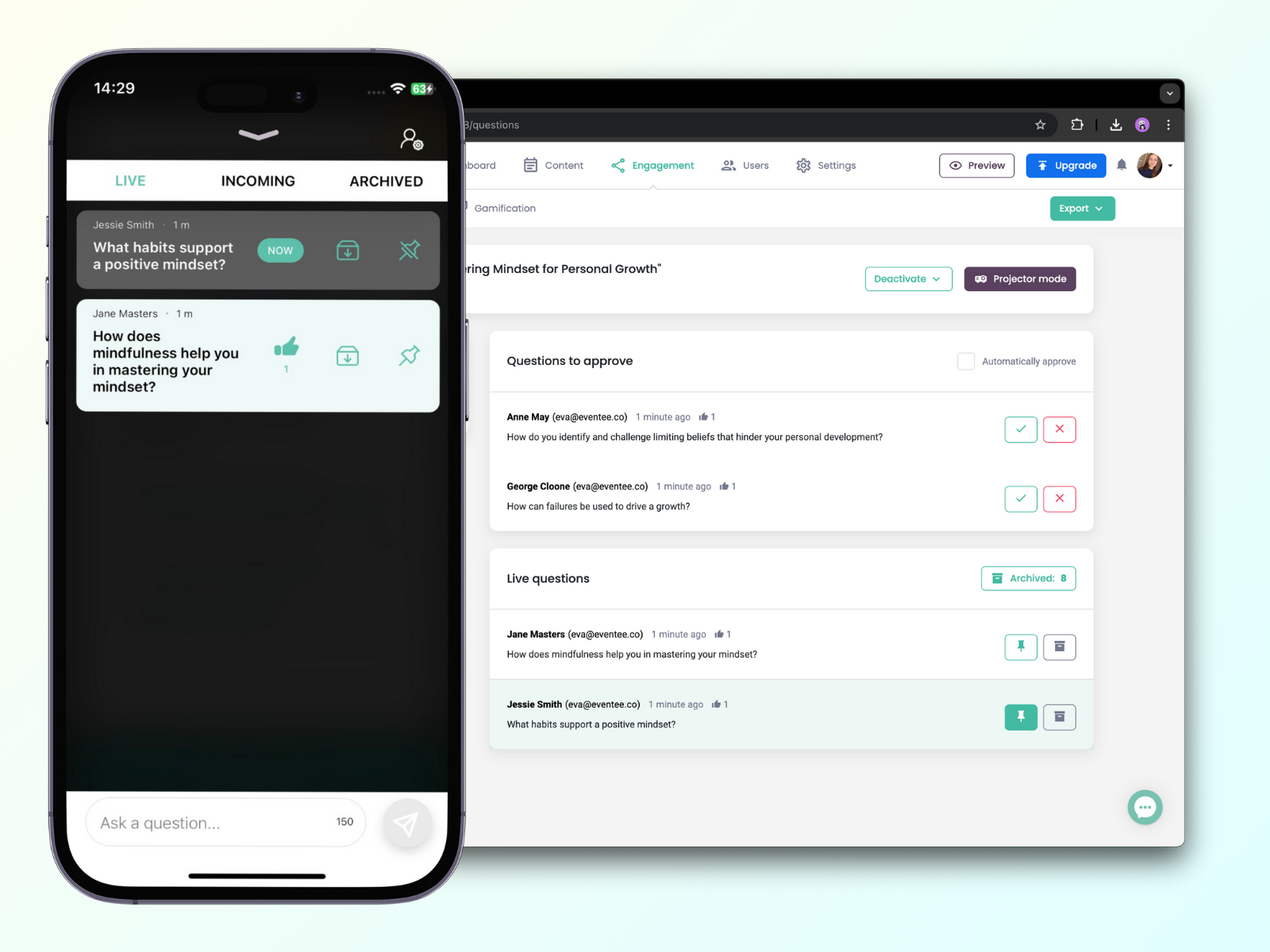
Součástí této sekce je i funkce Živé ankety. Po zaškrtnutí čtverečku Ankety, klikněte na Spravovat → Ankety, abyste začali vytvářet vaši první anketu.
Začněte psát otázku a možnosti odpovědí. Po zadání poslední odpovědi se automaticky vytvoří nové pole níže, které zůstane neviditelné, pokud zůstane prázdné. Můžete vytvořit neomezený počet anket s neomezeným počtem odpovědí. Ankety můžete spustit okamžitě nebo je připravit předem. Jako admin nebo moderátor je můžete kdykoliv během relace spustit, pozastavit nebo ukončit.
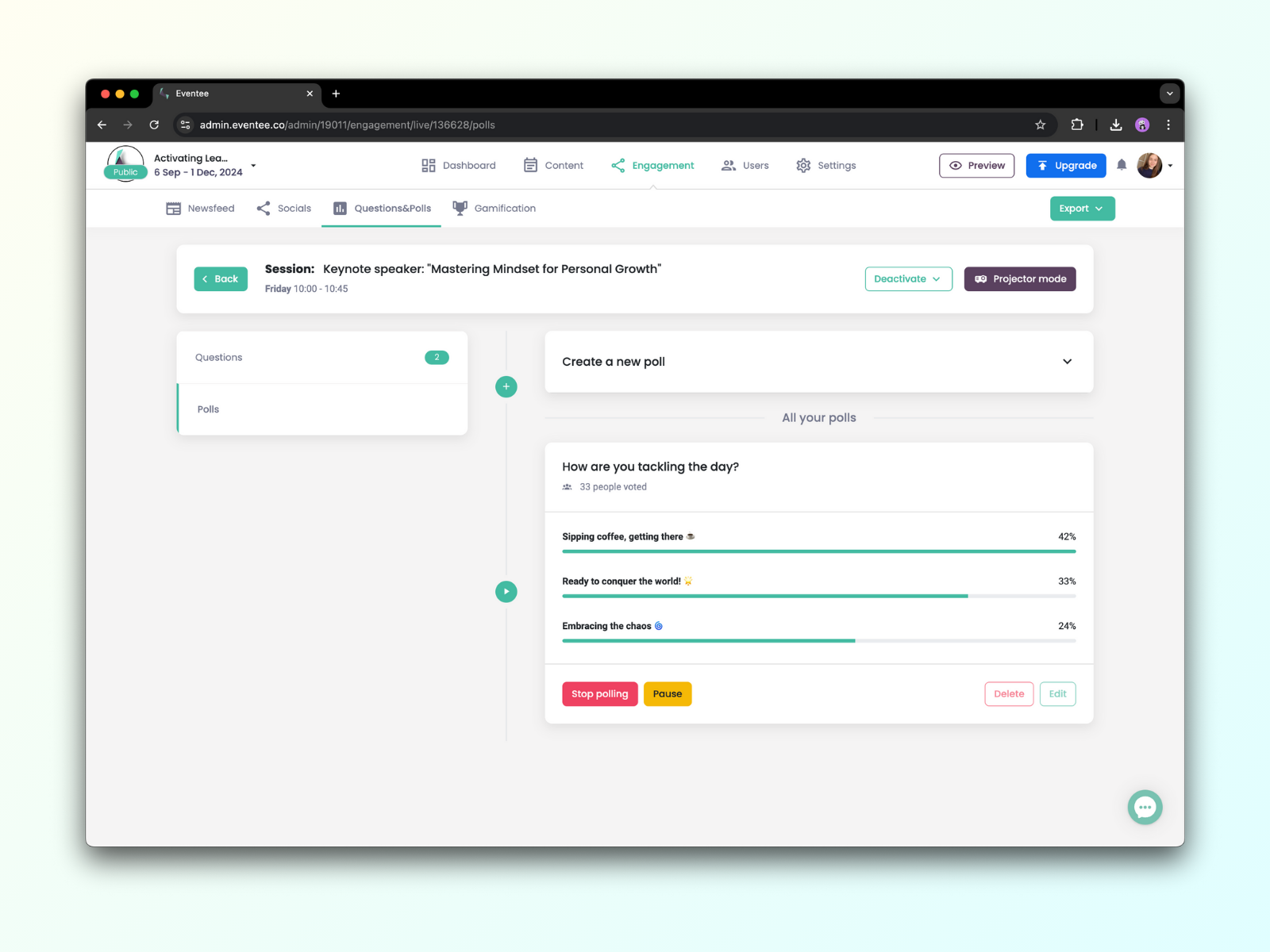
Výsledky jak Otázek naživo tak Anket naživo lze zobrazit v režimu projektoru. Najedete myší na tlačítko Režim projektoru v pravém horním rohu a zvolte, zda ho chcete otevřít na celé obrazovce nebo v jiném okně.
Zjistěte více o funkci Otázky naživo nebo Ankety.
Vytváření nových spojení během networkingových sezení je důležitou součástí každé akce. Eventee nabízí unikátní nástroj na networking ve stylu Tinderu, který účastníkům pomáhá najít relevantní, a tedy hodnotná spojení, přejetím doprava (zajímá mě) nebo doleva (nezajímá mě). To vše bez nepříjemných pocitů.
Aktivujte tuto funkci v Nastavení → Funkce → Networking. Klikněte na tlačítko Spravovat, abyste vytvořili časové sloty a tabulky pro účastníky, aby si je mohli rezervovat pro schůzky.
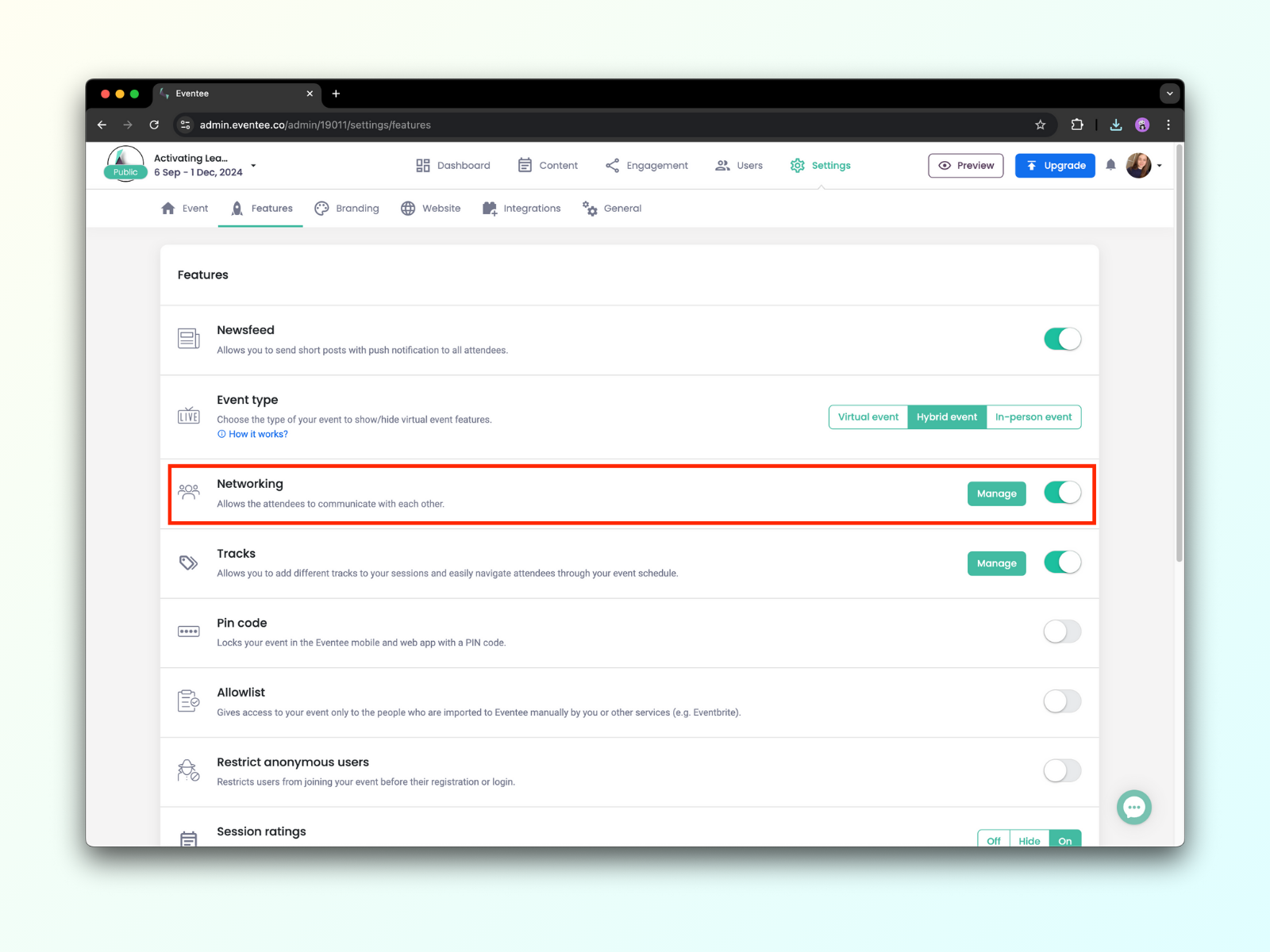
Zjistěte více o jedinečném networkingovém nástroji.
Tato funkce umožňuje účastníkům vytvářet a sdílet příspěvky v rámci mobilní a webové aplikace. Kromě toho mohou také interagovat s příspěvky ostatních účastníků pomocí tlačítka pro lajkování a dislajkování.
Vy jako administrátor můžete moderovat příchozí příspěvky a filtrovat všechny nevhodné příspěvky. Pokud to nechcete dělat ručně, můžete zapnout automatické schvalování a všechny příchozí příspěvky se okamžitě stanou veřejnými.
Najdete tuto funkci v Zapojení → Sociální sítě.
Zjistěte více o Social wall.
Funkce Nástěnka vám umožňuje komunikovat s vašimi účastníky v reálném čase. Push notifikace zaručí, že vaše zprávy nezůstanou přehlédnuty. Oznamte změny na poslední chvíli v programu, propagujte sponzory, informujte je o nadcházejících sekcích, motivujte je k zapojení během sekcí, nebo jim prostě zlepšete náladu zasláním vtipných GIFů a obrázků.
Vytvářejte své příspěvky v Zapojení → Nástěnka. Pošlete své příspěvky na nástěnku okamžitě, nebo je naplánujte na později.